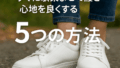「xの二乗ってどうやって打つの?」
そう思ったことはありませんか?
パソコンやスマホで数式を扱うとき、x²やx³などの**上付き文字(上付き数字)**は意外とすぐに出せます。
この記事では、xにじょう(x²)やxさんじょう(x³)の打ち方を、
Windows・Mac・Word・Excel・スマホの環境別にわかりやすく解説します。
1. まず結論!一番早い「x²・x³」の打ち方
パソコンで最も簡単に打つ方法は「Altコード」と「ショートカット」です。
Windowsの場合
-
二乗(x²)→
Altを押しながらテンキーで 0178 -
三乗(x³)→
Altを押しながらテンキーで 0179
この方法を覚えておくだけで、どんなアプリでも瞬時に入力できます。
Macの場合
-
メニューから「編集 → 絵文字と記号」→ 検索窓に「superscript」と入力して「²」「³」を選択
または「control + command + space」で記号ビューアを開けば一発です。
2. WordやGoogleドキュメントでの上付き文字入力
上付き機能を使えば、どんな文字でも²や³のように見せられます。
Word/Google Docs共通:
-
「X」を入力
-
その後「2」または「3」を入力
-
「2」や「3」を選択し、
ショートカット:Ctrl + Shift + =(上付き)
これで「X²」「X³」ときれいに表示されます。
Google Docsでは、メニューの「書式 → テキスト → 上付き文字」を選ぶ方法でもOK。
3. Excelでの二乗・三乗の計算方法と表示方法
Excelでは「上付き文字」よりも「計算式」を使うのが便利です。
-
=A1^2→ A1セルの値を二乗 -
=A1^3→ 三乗
これで「A1」の数値を自動で累乗計算してくれます。
見た目だけ「X²」と表示したい場合は:
セルを右クリック → 書式設定 → フォント → 上付き にチェック。
また、「10の3乗」などの数式を作りたいときは「=10^3」と入力すれば「1000」が出力されます。
4. よく使う人向け:辞書登録で一発変換!
「xにじょう」や「xさんじょう」を毎回打つのは面倒ですよね。
そんなときは、IME辞書登録がおすすめです。
Windowsの登録例
-
登録語句:
² -
よみ:
にじょう
これで「にじょう」と入力するだけで²が変換候補に出ます。
Macの場合
システム設定 → キーボード → テキスト → 「にじょう → ²」を追加。
一度設定すれば、WordでもExcelでもすぐ使えるようになります。
5. スマホ(iPhone/Android)での入力方法
スマホでも意外と簡単に入力可能です。
iPhoneの場合
-
数字キーボードを開く
-
「0」キーを長押し → 「記号」→ 「²」「³」などを選択(対応端末のみ)
もし出ない場合は「設定 → 一般 → キーボード → テキスト置き換え」で登録しましょう。
Androidの場合
Google日本語入力やSimejiを使用している場合、
「にじょう」と入力すると「²」が候補に出ることもあります。
出ない場合は、コピー&ペーストで辞書登録しておくのが最も簡単です。
6. Unicodeから直接入力する方法(応用)
「どんな環境でも確実に出したい」人にはUnicode入力が便利です。
-
二乗(²):U+00B2
-
三乗(³):U+00B3
Windowsでは「Alt + X」を使って変換可能。
例:00B2 → Alt + X → ²
Web制作やLaTeXなどの数式入力でも使えるので、汎用性が高い方法です。
7. よくあるトラブルと解決法
「²」「³」が表示されない場合
→ 使用フォントが対応していない可能性があります。
→ 推奨フォント:Arial、Calibri、Meiryo、Yu Gothicなど
テンキーが反応しない場合
→ NumLockをオンにしてからAltコードを入力。
→ ノートPCではFnキー+テンキー部分の併用が必要な場合も。
「にじょう」と変換しても出ない場合
→ IMEに登録されていないだけなので、自分で辞書登録すればOK。
8. 上付き文字をもっと便利に使うアイデア
-
PowerPointでは「Ctrl + Shift + =」でスライド中にも上付き設定可能。
-
Googleスライドでも「挿入 → 特殊文字 → superscript」で簡単挿入。
-
頻繁に使うなら「スニペットツール」や「単語登録」で作業効率UP!
学習ノートやレポート、理系資料でも活躍します。
まとめ:xの二乗も三乗も、覚えれば一瞬!
「xにじょう(x²)」や「xさんじょう(x³)」の打ち方は、
最初は難しそうでも、コツを覚えればどの端末でもすぐ入力できます。
-
Windows:Alt + 0178/0179
-
Mac:記号ビューアから入力
-
Word/Excel:上付き機能
-
スマホ:辞書登録 or 特殊文字アプリ
これらを使い分ければ、どんな環境でも数式入力がスムーズに!
ぜひ今日から試してみてください。